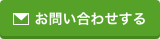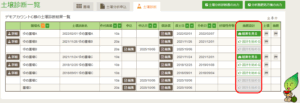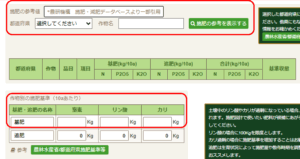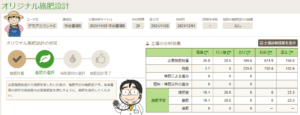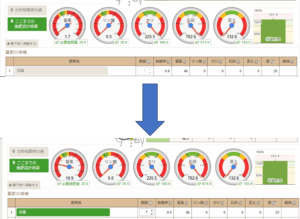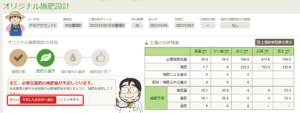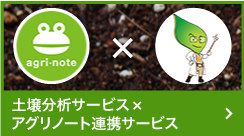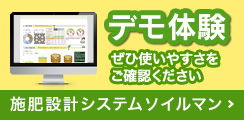はじめに
このページでは、施肥設計の方法についてご説明します。
ステップ1:土壌診断一覧を開く
- 「施肥設計」の列が「結果を見る」となっているもの:施肥設計が完了している分析
- 「施肥設計を始める」となっているもの:まだ施肥設計を行っていない分析
施肥設計済みの分析でも、再度施肥設計を行うことが可能です。
※クリックできないものは分析が完了していない圃場です。
ステップ2:施肥設計を開始する
「施肥設計を始める」をクリックすると、必要な情報を登録する画面が表示されます。
- 圃場の面積は圃場登録時の値が表示されますが、ここで編集可能です(半角数字で入力)
- 圃場の深さは10cmで問題ありません
ステップ3:作物別の施肥基準(10aあたり)を入力する
また、作物名に「ピーマン」などを入力し、「施肥の参考を表示する」をクリックすると、農研機構データベースに登録された基準値が表示されます。
※追肥も入力できますが、生育状況に応じた調整を推奨しています。
ステップ4:堆肥の入力
堆肥の成分も反映したい場合は以下を入力します。
- C/N比が10以下(鶏糞など)のものは「マイ肥料」として登録するのがおすすめ
- 堆肥の種類・現物/乾物の区分・各成分・水分値・施用量(kg)を入力
ステップ5:オプションの設定
肥料・堆肥以外の成分入力や、畝のみの面積算出、総飽和度の設定などが可能です。
詳細はソイルマン内の「ソイルマンの使い方」またはお問い合わせ窓口をご確認ください。
⚙️詳細オプションについてはこちらをご確認ください。
ステップ6:施肥設計モードの選択
- おまかせ施肥設計:登録内容と残肥をもとに自動で設計(注意:作物特性を加味しない)
- オリジナル施肥設計:推奨
ステップ7:肥料を選んで施肥設計する
分析結果や面積、入力した施肥基準などに基づき、以下の情報が表示されます:
肥料を選択し、袋数を調整してメーターの針が緑の範囲に入るようにします。
ステップ8:確認・保存する
施肥設計が完了したら、「次に進む」をクリックします。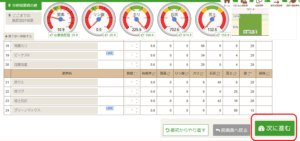
施肥量が不足しているとメッセージが出る場合もありますが、「不足したまま次へ進む」を押すことで続行可能です。
ステップ9:補助資材の選択
補助資材を登録している場合は、ここで投入する資材を選択します。
問題なければ「次へ進む」をクリックしてください。
ステップ10:施肥設計結果の保存
「すべての施肥設計が完了しました」と表示されたら、「保存する」をクリックします。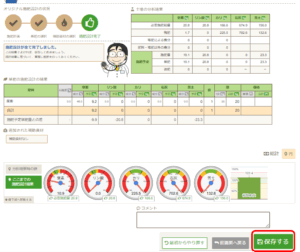
確認メッセージが出たら「OK」を押してください。
これで施肥設計が保存され、土壌診断一覧へ戻ります。